Samsung Galaxy Ace Style LTE SM-G357FZ White: Сообщения и электронная почта
Сообщения и электронная почта: Samsung Galaxy Ace Style LTE SM-G357FZ White
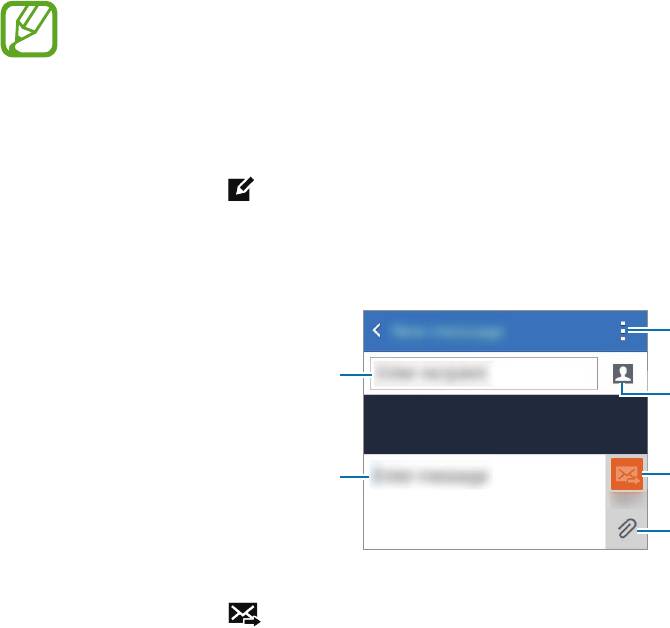
Сообщения и электронная
почта
Сообщения
Отправка сообщений
Отправка текстовых (SMS) или мультимедийных (MMS) сообщений.
За отправку и получение сообщений в роуминге может взиматься дополнительная плата.
Выберите пункт
Сообщения
на экране приложений.
1
Коснитесь значка .
2
Добавьте получателей и введите текст сообщения.
3
Доступ к дополнительным
параметрам.
Ввод получателей.
Выбор контактов из списка
контактов.
Ввод сообщения.
Отправка сообщения.
Прикрепление файлов.
Коснитесь значка , чтобы отправить сообщение.
4
56
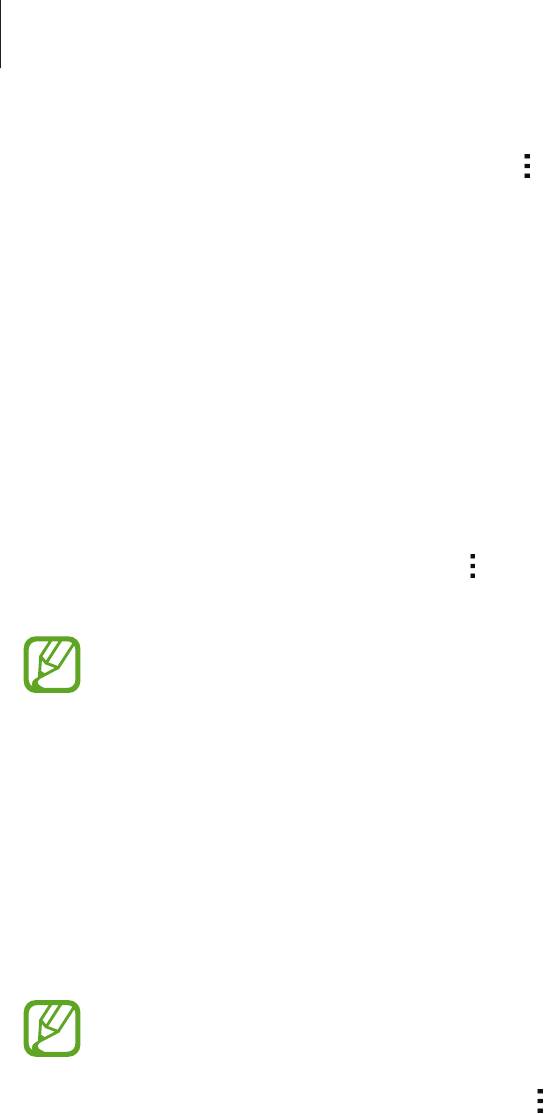
Сообщения и электронная почта
Во время написания сообщения нажмите кнопку , чтобы воспользоваться одной из следующих
возможностей:
•
Вставить смайлик
: ввод смайлов.
•
Добавить тему
: ввод темы.
•
Добавить слайд
: добавление слайдов к сообщению.
•
Запланировать сообщение
: отправка сообщения в указанное время и дату.
•
Отменить
: прекратить составление сообщения.
•
Размер шрифта
: изменение размера шрифта в текстовом поле.
Отправка отложенных сообщений
При создании сообщения коснитесь значка
→
Запланировать сообщение
. Установите время и
дату и выберите пункт
Готово
.
•
Если в назначенное время устройство будет отключено, не подключено к сети или
работа сети будет неустойчивой, то сообщение отправлено не будет.
•
Эта функция действует на основе времени и даты, установленных на устройстве. Время
отправки сообщений может оказаться неправильным при перемещении в другой
часовой пояс, а также если данные не обновлены по сети.
Просмотр входящих сообщений
Входящие сообщения группируются в потоки по контактам. Выберите контакт, чтобы просмотреть
сообщения от него.
За отправку и получение сообщений в роуминге может взиматься дополнительная плата.
Во время просмотра сообщения коснитесь значка
, чтобы воспользоваться одной из следующих
возможностей:
•
Видеовызов
: осуществление видеовызова контакта.
•
Доб. получателей
: добавление получателей сообщения.
•
Вставить смайлик
: ввод смайлов.
•
Добавить тему
: ввод темы.
57
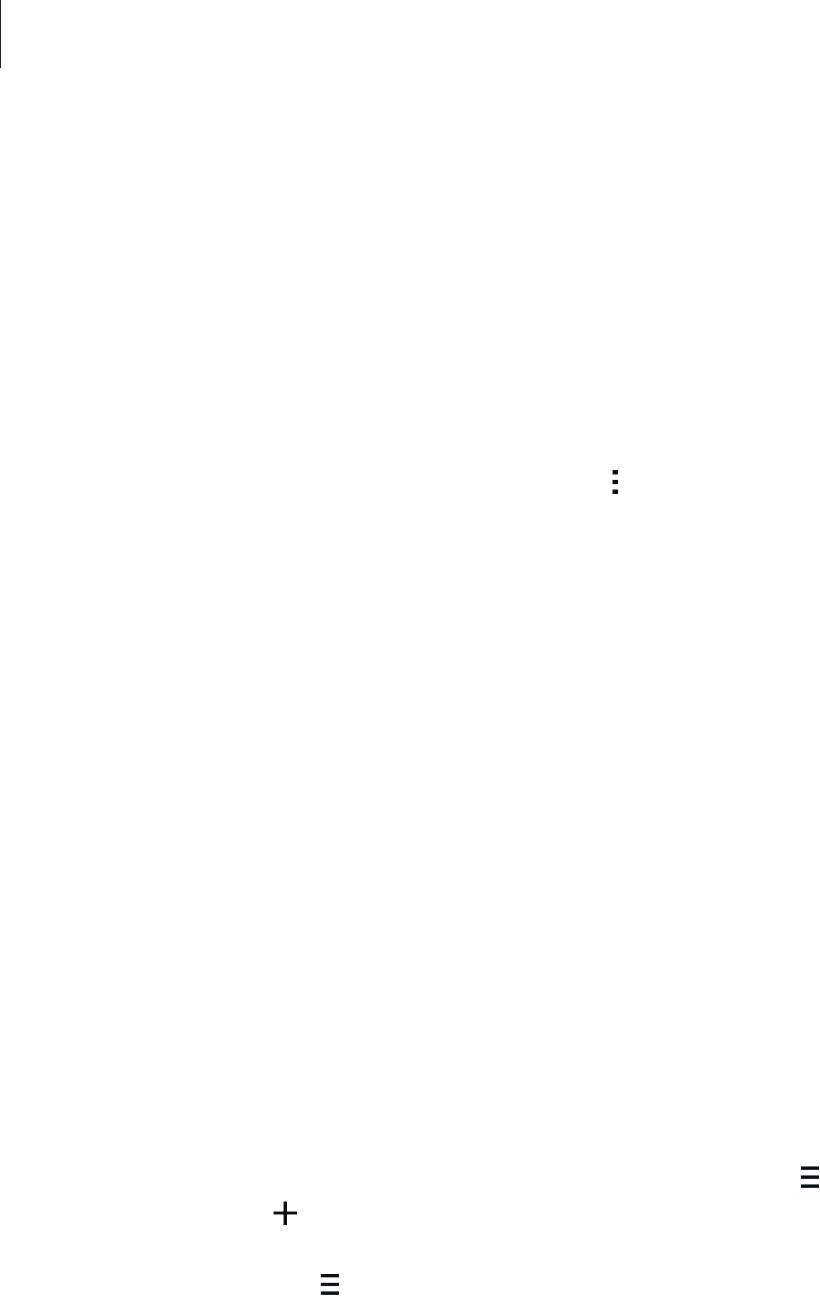
Сообщения и электронная почта
•
Добавить слайд
: добавление слайдов к сообщению.
•
Запланировать сообщение
: отправка сообщения в указанное время и дату.
•
Добавить в спам-номера
/
Удалить из спам-номеров
: определение телефонного номера как
спам-номера или удаление телефонного номера из списка спам-номеров.
•
Отменить
: прекратить составление сообщения.
•
Размер шрифта
: изменение размера шрифта в текстовом поле.
Управление сообщениями
Во время просмотра списка сообщений коснитесь значка и выполните одно из следующих
действий:
•
Выбрать
: выбор сообщений, параметры которых требуется изменить.
•
Удалить
: удаление всех или только выбранных сообщений.
•
Спам
: просмотр спам-сообщений.
•
Размер шрифта
: изменение размера шрифта в текстовом поле.
•
Настройки
: изменение настроек сообщений.
Настройка учетных записей электронной почты
Выберите пункт
на экране приложений.
При первом открытии приложения
появится запрос на настройку учетной записи.
Введите адрес электронной почты и пароль. Выберите пункт
Далее
для настройки личной учетной
записи или пункт
Настройка вручную
для настройки корпоративной учетной записи. После этого
следуйте инструкциям на экране для завершения настройки.
Для настройки другой учетной записи электронной почты коснитесь значка
→
Управление
учетными записями
→
.
При наличии нескольких учетных записей одну из них можно установить как учетную запись по
умолчанию. Нажмите кнопку
→
Управление учетными записями
, выберите учетную запись, а
затем поставьте отметку рядом с пунктом
Уч. зап. по умолч.
58
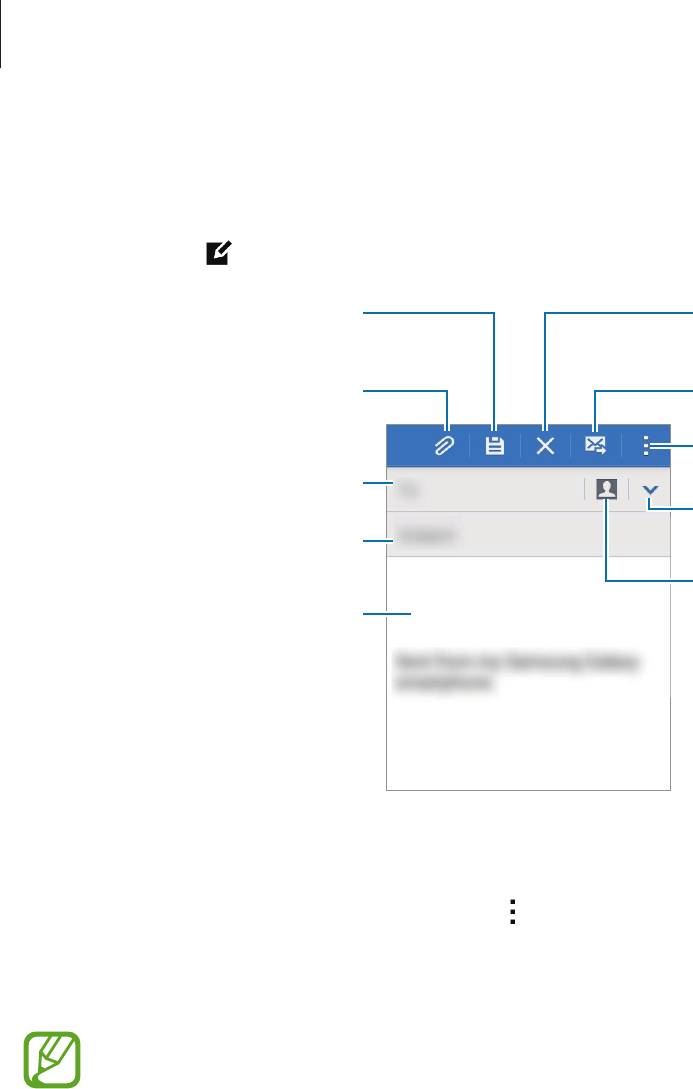
Сообщения и электронная почта
Отправка сообщений электронной почты
Выберите пункт
на экране приложений.
Коснитесь значка
внизу экрана, чтобы создать сообщение.
Вложение изображений,
Отправка сообщения.
видеозаписей и других файлов.
Доступ к дополнительным
параметрам.
Добавление получателей.
Добавление копии или скрытой
копии.
Ввод темы.
Выбор получателей из списка
контактов.
Ввод сообщения.
59
Сохранение сообщения для
последующей отправки.
Отмена сообщения.
Дополнительные параметры
Во время создания сообщения нажмите кнопку для доступа к дополнительным функциям.
•
Отправить сообщ. себе
: отправка сообщения на свой адрес.
•
Запланировать сообщ.
: отправка сообщения в указанное время.
•
Если в назначенное время устройство будет отключено, не подключено к сети или
работа сети будет неустойчивой, то сообщение отправлено не будет.
•
Эта функция действует на основе времени и даты, установленных на устройстве. Время
отправки сообщений может оказаться неправильным при перемещении в другой
часовой пояс, а также если данные не обновлены по сети.
•
Приоритет
: выбор уровня приоритета сообщения.
•
Параметры безопасности
: установка параметров безопасности для сообщения.
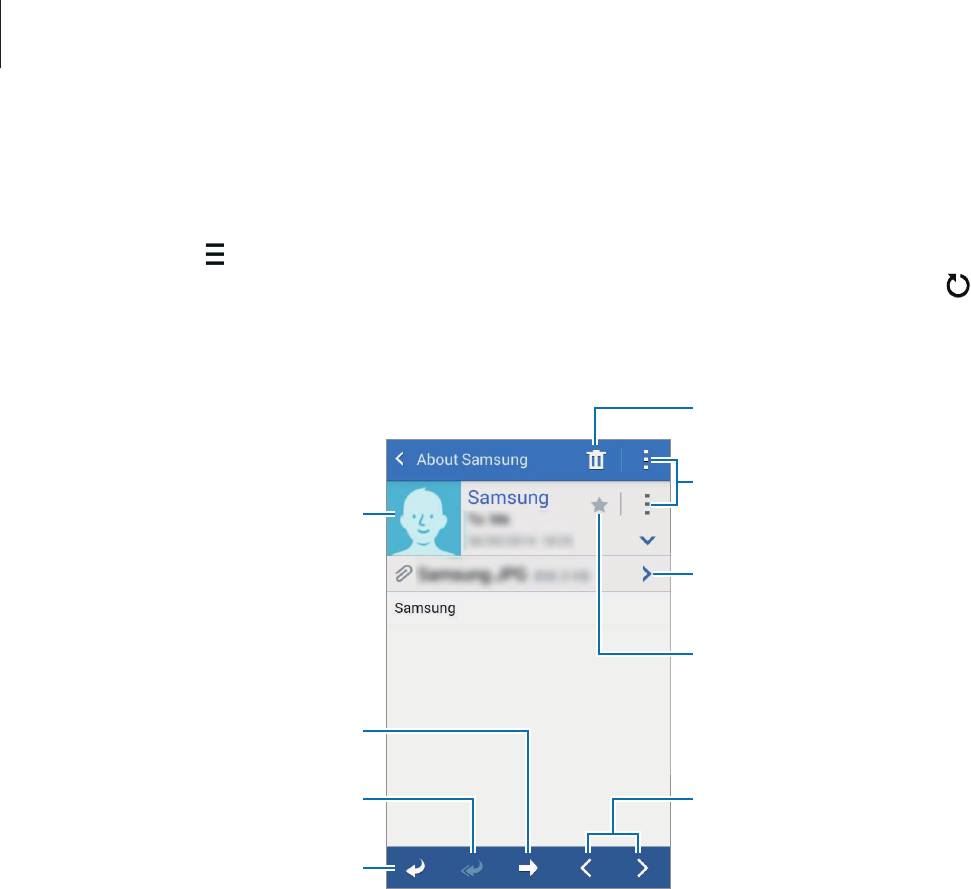
Сообщения и электронная почта
Чтение сообщений электронной почты
Выберите пункт
на экране приложений.
Коснитесь значка
, выберите нужную учетную запись электронной почты, после чего начнется
загрузка новых сообщений. Чтобы загрузить новые сообщения вручную, коснитесь значка .
Коснитесь сообщения для просмотра.
Добавление этого электронного
адреса в список контактов или
просмотр других параметров.
Переадресация сообщения.
Ответ всем получателям.
Переход к следующему или
предыдущему сообщению.
Ответ на сообщение.
60
Удаление сообщения.
Доступ к дополнительным
параметрам.
Открытие вложений.
Отметьте сообщение как
напоминание.
Оглавление
- Содержание
- Прочтите перед использованием
- Начало работы
- Основные сведения об устройстве
- Подключение к сети
- Персонализация
- Телефон
- Контакты
- Сообщения и электронная почта
- Камера
- Галерея
- Мультимедиа
- Полезные приложения и функции
- Подключение к другим устройствам
- Управление устройством и данными
- Настройки
- Специальные возможности
- Устранение неполадок



